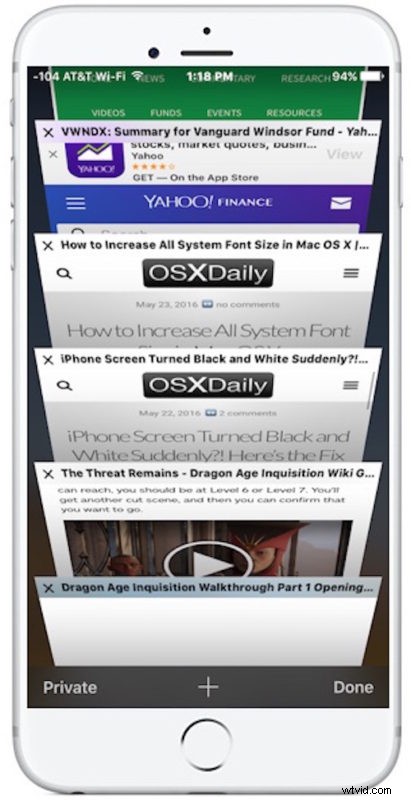
Karty Safari umożliwiają obsługę wielu różnych stron internetowych i witryn internetowych na iPhonie, przełączając się między nimi w razie potrzeby, aby przeglądać różne witryny i zawartość. Dla tych z nas, którzy otwierają mnóstwo kart w Safari na iOS, łatwo jest zostać przytłoczonym ogromną liczbą kart podczas przeglądania większej liczby witryn i stron w miarę upływu czasu.
Istnieją dwa sposoby zamykania otwartych kart Safari na iPhonie i iPodzie touch, omówimy je oba. I tak, dotyczy to również iPada, ale aplikacja Safari na iPada ma nieco inny interfejs, dlatego koncentrujemy się tutaj na wersji na iPhone'a.
1:Uzyskaj dostęp do zakładek Safari na iPhonie, naciskając nakładające się kwadraty
Najpierw musisz uzyskać dostęp do zakładek. Małe, nakładające się logo w kształcie kwadratów w rogu Safari to przycisk kart, dotknięcie go spowoduje dostęp do wszystkich kart przeglądarki Safari:
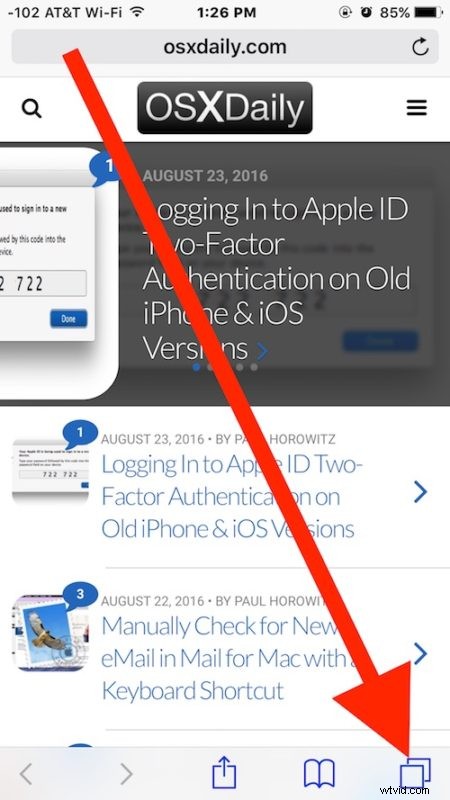
2:Zamykanie kart Safari na iPhonie za pomocą X
W widoku kart możesz zamknąć wszystkie otwarte karty Safari, dotykając małego przycisku (X) po lewej stronie karty. Jest dość mały i łatwo go przeoczyć, więc nie bądź zszokowany, jeśli go przegapiłeś:
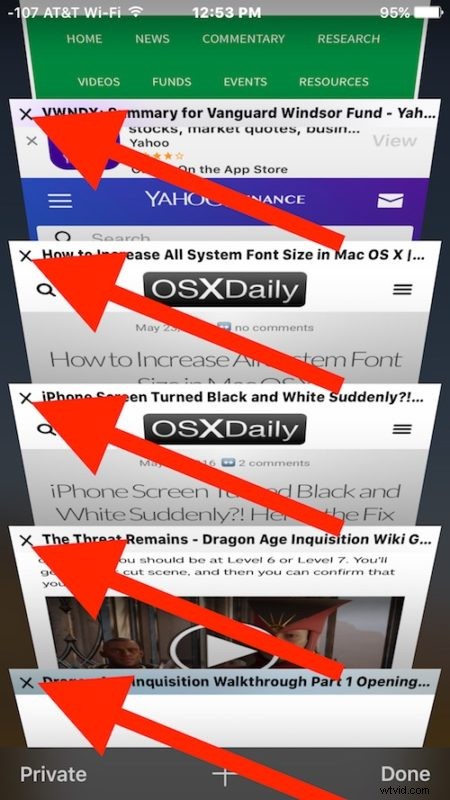
3:Zamykaj karty w Safari na iPhonie za pomocą przeciągnięcia
Inną metodą zamykania kart w Safari na iPhone'a jest gest machnięcia, po prostu przeciągnięcie w lewo nad kartą wyśle ją poza ekran i odrzuci kartę. Pod wieloma względami gest machnięcia jest łatwiejszy niż dotknięcie przycisku zamykania mikro (X)
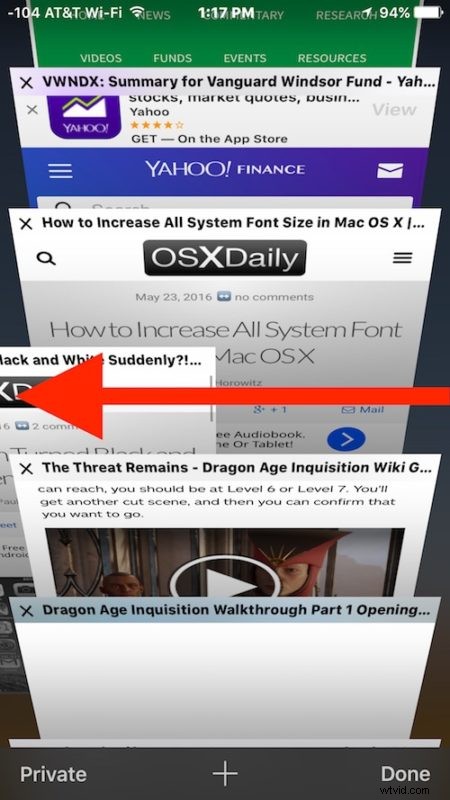
I tak, gest machnięcia lub mały przycisk X działają, aby zamknąć wszystkie karty iCloud otwarte na ekranie, a także każdą kartę otwartą w trybie przeglądania prywatnego w Safari na iOS
Jeśli chcesz zamknąć wszystkie karty w Safari na iOS, musisz wielokrotnie przesuwać palcem w lewo na każdej karcie lub naciskać przycisk (X) na każdej karcie, aż wszystkie zostaną zamknięte. Krótko mówiąc, niektóre starsze wersje Safari na iOS miały prawie wszystko, ale zniknęły wraz z nowoczesnymi wersjami iOS wraz z kilkoma innymi ulepszeniami obsługi kart i trybu prywatności.
Zamykanie kart może być pomocne, jeśli chcesz zwolnić miejsce na karty w Safari, ale jest również ważne w przypadku rozwiązywania problemów z awariami Safari na iPhonie, zwłaszcza jeśli pojedyncza strona internetowa jest stale problematyczna.
